<最初にまとめ>
【現時点で気になっている点】
①機器の初期設定値(親機:192.168.0.200、子機:192.168.0.201)と接続予定のLANのセグメントや使用アドレス範囲が適合していれば、簡単に利用できるが、そうでない場合、設定変更が必要となる。
(この設定変更について紙のマニュアルが用意されていない。また添付されている取扱い説明書だけではアドレス競合やセグメント違いなどで通信が出来ない場合について触れられていない。)
プラネックスのルータ(192.168.1.0/24)や、NTT西日本のフレッツ光プレミアムで使用されているCTU(192.168.24.0/24)では、利用しているプライベートアドレスのセグメントが、この機器と異なります。
このため、ルータやCTU側の設定を変更するか、この機器のアドレスを変更して設定の整合性を取る必要があります。
また、この機器に割り当てられるアドレスを他の機器が使用したり、他の機器にDHCPで割り当てられるような設定になっている場合、アドレス競合が発生して正常に通信できなくなります。
ある程度知識がある人なら問題が発生しても自己解決できますが、初心者が問題に遭遇した場合、今提供されている情報だけではまず問題解決が出来ません。
例えば、『ネットワーク確認ソフトウェア』のようなものを用意して事前にパソコンを用いて確認させ、問題があった場合には、解決方法を示すなどの方法が必要かと思います。
※ netstat,ipconfig,pingなどのコマンドで確認できる情報だけである程度判るので、確認ソフトウェアの作成自体はそれほど難しくない筈。
②初期設定は5GHz帯を使用する設定となっている為、障害物に弱く、親機-子機間が直線で見通しが通らなければ接続できない可能性がかなり高い。
5GHz帯を使用する設定のままでは、私の家の環境では間にほんの少しでも障害物が入ると【電波強度:弱い】の状態になり、ほんの10mも無い距離で【電波強度:普通】の状態を作り出すのに非常に苦労しました。
この問題については、2.4GHz帯を利用する設定ならかなり改善されるのではないかと考えています。
※ 同じく2Fの妹の部屋に設置しているプラネックスのルータ(MZK-WZH)では間に壁が1枚ある状態でもスマートフォンで確認した限りではかなり電波強度が強い事から推察。
【今後、検証し追記したい事】
2.4GHz帯を利用する設定で、設置場所に苦労せずに利用することが出来るか。
<セットアップ>
0.事前確認と準備
現在のLAN環境と今回導入する機器の初期設定値を確認し、問題があるなら設定時に設定を変更します。
私の家庭内LAN設定は次の通りです。
【セグメント】192.168.0.0/24
【DHCP払出数】32
【DHCPアドレス割当パターン】自動設定
【DHCP割当先頭アドレス】192.168.0.2
現在の設定では、192.168.0.1-33の33アドレスがルータやDHCP機器に割り当てられる設定になっています。
今回追加する機器は、初期設定で次のような設定となっています
【親機IPアドレス】192.168.0.201
【子機IPアドレス】192.168.0.202
セグメントが違ったり、IPアドレスの競合などの問題は無かったので、IPアドレスについては設定を変更せずに利用できることが確認できました。
補足:
使用する機器間でセグメントが異なったりIPアドレスの競合がある場合、上手く動作しません。
私が使用したことのある機器では、初期値は次のようになっていました。
・NTT西日本のフレッツ光プレミアムでCTUをルータとして利用する場合、初期値は『192.168.24.0/24』
・プラネックスのルータは『192.168.1.0/24』
・NEC、バッファロー、I/Oデータは『192.168.0.0/24』
1.親機・子機の動作確認
マニュアルに従って次のように設定してみました。
① 子機・親機の切換スイッチを確認する
② 親機をルータなどが接続されている側、子機をLANに接続したい機器側(今回はテスト用にノートPCを接続)としてセットアップ
私が受け取った機材では、子機側の設定のワイヤレスランプが点灯しませんでした。
マニュアルの『困ったときには』の項目に次のように解決方法が記載されています。
問題:『子機のワイヤレスランプが点灯しない』
解決方法:『子機を追加で設定する場合』にある手順に従い再設定する
早速、その手順に従い再設定を行いました。その手順は次の通りです。
①親機、子機ともにLAN配線も含めて配線を行い電源を入れる
②親機⇒子機の順番にWPSボタンを押して相互に自動認証させる
これだけで何も問題なく再設定が完了しました。
2.機器の設置
『土壁の木造二階建て』舐めてました...orz...
この機器の初期設定(5GHz帯使用)では、親機の設置場所にかなり苦労しました。
家の構造上、2Fと1Fリビングの子機設置場所までの間に必ず床か壁が障害物として立ち塞がります。
そのため、2Fに設置した親機から1Fリビングの子機まではどうしても充分に電波が届きません。
幸い、リビングのドアを開け放した状態なら1F-2F間の階段の中段からリビングの子機設置場所まで視線が通るので、そこまで配線を延長して親機を仮設置しました。
それでも電波の強度を示すランプで『普通(橙色点灯)』、間に人の体が入ると『弱い(橙色点滅)』になります。
どの程度、電波強度があるのか気になったので、子機付近に5GHz対応の無線LANアダプタが内蔵されているノートを設置し、ソフトを使って簡単にですが5GHz帯の受信状況を調べてみました。
その結果、無線LANで接続/通信できるほどの電波強度はありませんが、2F自室のルータの5GHz帯の電波も受信できていることが確認できました。
散々苦労しましたが、親機-子機間で通信は出来ているので、早速リビングに設置されているAQUOSを接続してみてちゃんと使えるかどうか確認してみました。
TVの方は、正しいコネクタにLANケーブルを挿すだけで無事インターネットに接続することが出来ました。
これで目的の『スマートフォン(SH-13c)をAQUOSに繋ぐ』が出来そうです。
親機の設置場所については、初期設定のままではこれ以上改善しようが無いので、設定を変更し設置場所を再検討してみたいと思います。
コメント (0)
YouTube の動画を挿入
YouTube の URL または動画の ID を入力してください
動画の ID が取得できません。ID もしくは URL を正しく入力してください。
ニコニコ動画の動画を挿入
ニコニコ動画の URL または動画の ID を入力してください
動画の ID が取得できません。ID もしくは URL を正しく入力してください。
ZIGSOWリンク挿入
検索対象とキーワードを入力してください
外部リンクを挿入
リンク先の URL とタイトルを入力してください
URL を正しく入力してください。
ほかのユーザーのレビュー
-
アイ・オー・データ機器 デジタル家電用 無線LANアダプター 親機&子機セット WN-AG300EA-S
2011/10/15 箱の開封、設置とスピードテストを公開。2011/10/16 省エネ機能について追記。2011/10/22 居間でスピードテストを追記。ネットワーク図�...
-
アイ・オー・データ機器 デジタル家電用 無線LANアダプター 親機&子機セット WN-AG300EA-S
※10/17追記です.既存のアクセスポイントへの接続方法(子機のみ)を追加しました.レビューのポイント①有線LANを,いかに簡単に無線化で...
-
アイ・オー・データ機器 デジタル家電用 無線LANアダプター 親機&子機セット WN-AG300EA-S
この度はデジタル家電用無線LANアダプター「WN-AG300EAシリーズ」に御選出を頂き有難う御座います。この様な機会を下さったzigsow様、I-ODATA様に心よ...
-
アイ・オー・データ機器 デジタル家電用 無線LANアダプター 親機&子機セット WN-AG300EA-S
まず、zigsow運営事務局、アイ・オー・データ様、他関係者の方々にレビューの機会をいただけたことに感謝いたします。さて、今回レビューするWN...
-
アイ・オー・データ機器 デジタル家電用 無線LANアダプター 親機&子機セット WN-AG300EA-S
大変遅くなってしまい申し訳ありませんでした。本製品のレビューです。いつものようにI-ODATAさんの箱に入ってブツはやってきました。早速(今�...
-
アイ・オー・データ機器 デジタル家電用 無線LANアダプター 親機&子機セット WN-AG300EA-S
この度はプレミアムレビーに選考くださりzigsow様、I-O-DATA様、関係各位様、ありがとうござまいました。デジタル家電のワイヤレス化という事です...
-
アイ・オー・データ機器 デジタル家電用 無線LANアダプター 親機&子機セット WN-AG300EA-S
レビューを選出していただき誠にありがとうございます。このたびはZigsow様、IOデータ様に感謝いたします。始めに付属品を紹介しましょう AirPor...
-
アイ・オー・データ機器 デジタル家電用 無線LANアダプター 親機&子機セット WN-AG300EA-S
zigsow様、I・O-Data機器様、このようなチャンスを頂き、有り難うございました。貧しい環境ではありますが、精一杯レビューさせて頂きます。まず�...
-
アイ・オー・データ機器 デジタル家電用 無線LANアダプター 親機&子機セット WN-AG300EA-S
zigsow事務局 様 アイ・オー・データ様 この度はレビューアーに選出していただき、ありがとうございました。それでは、さっそくレビューさ�...




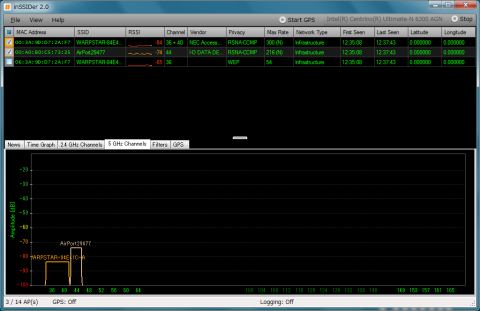
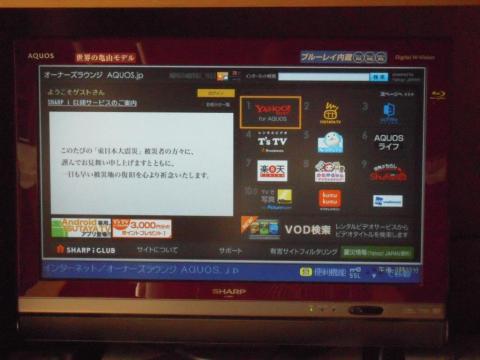


ZIGSOWにログインするとコメントやこのアイテムを持っているユーザー全員に質問できます。